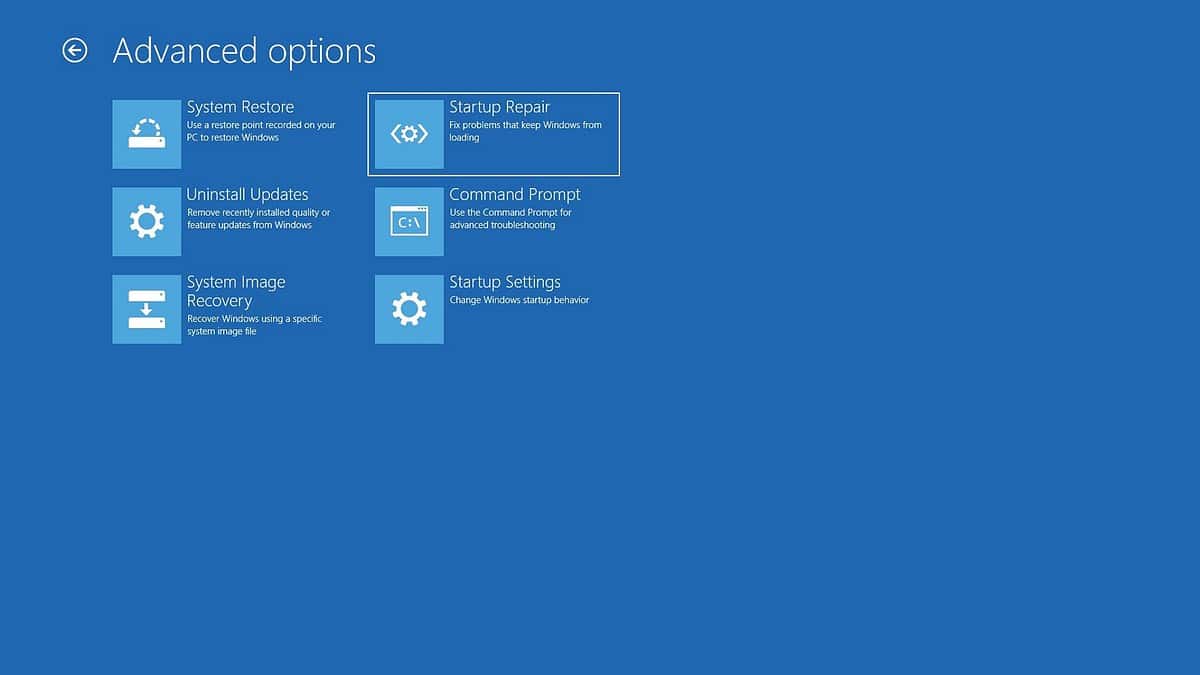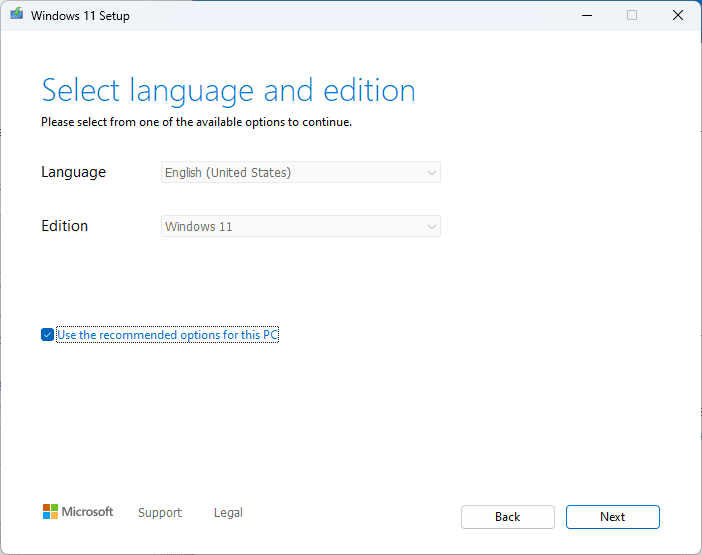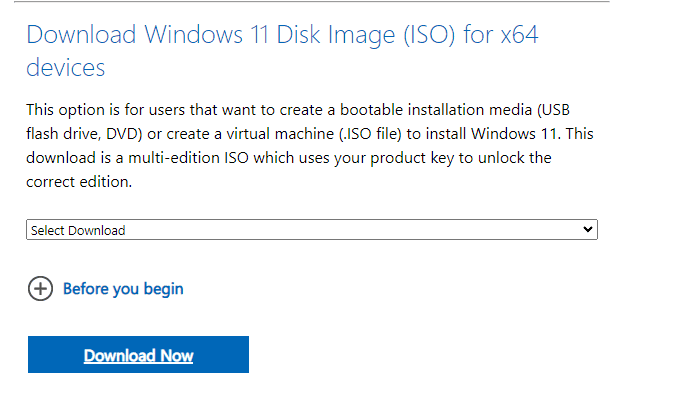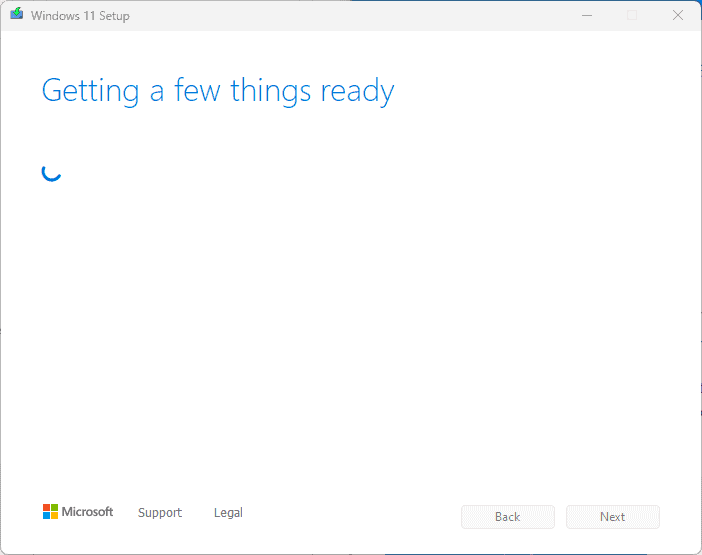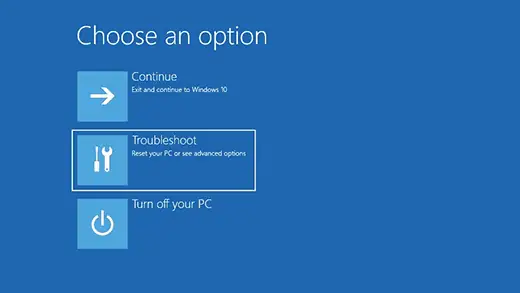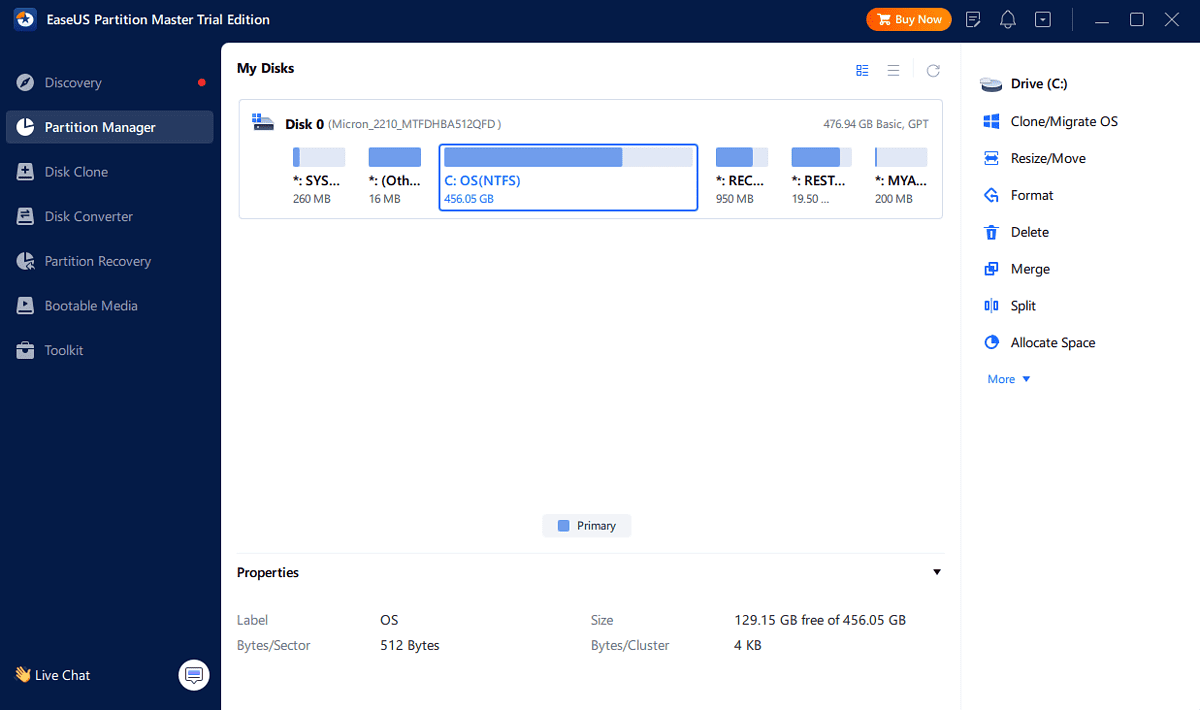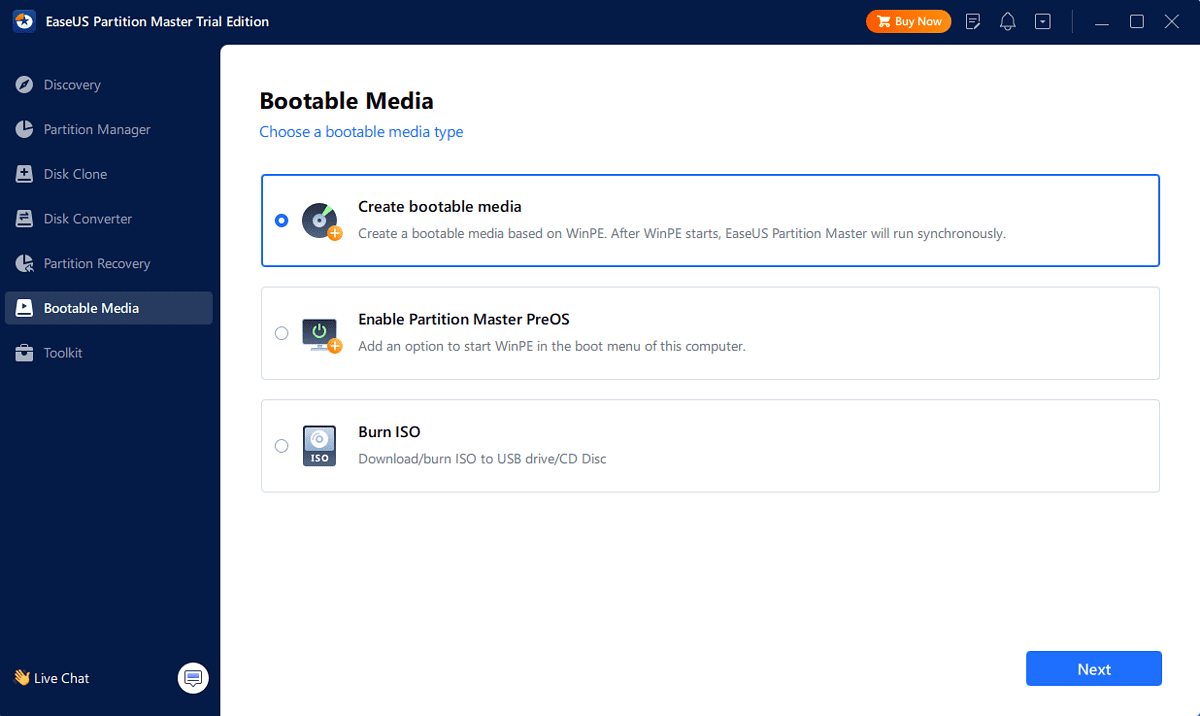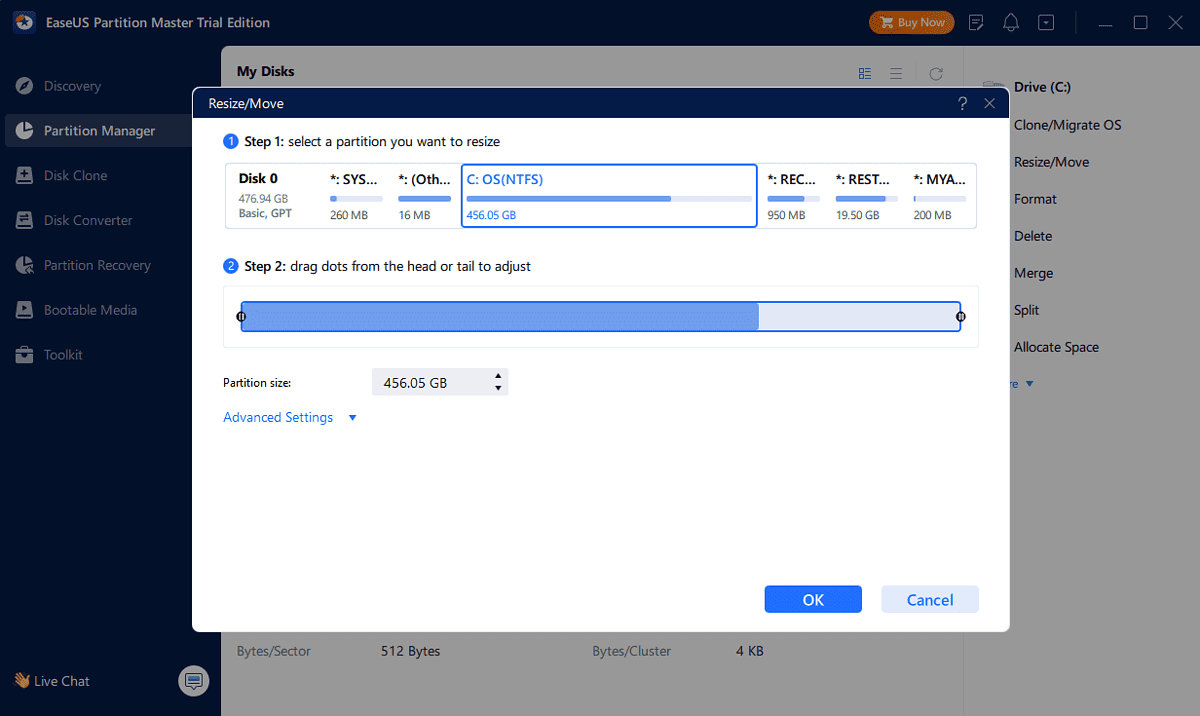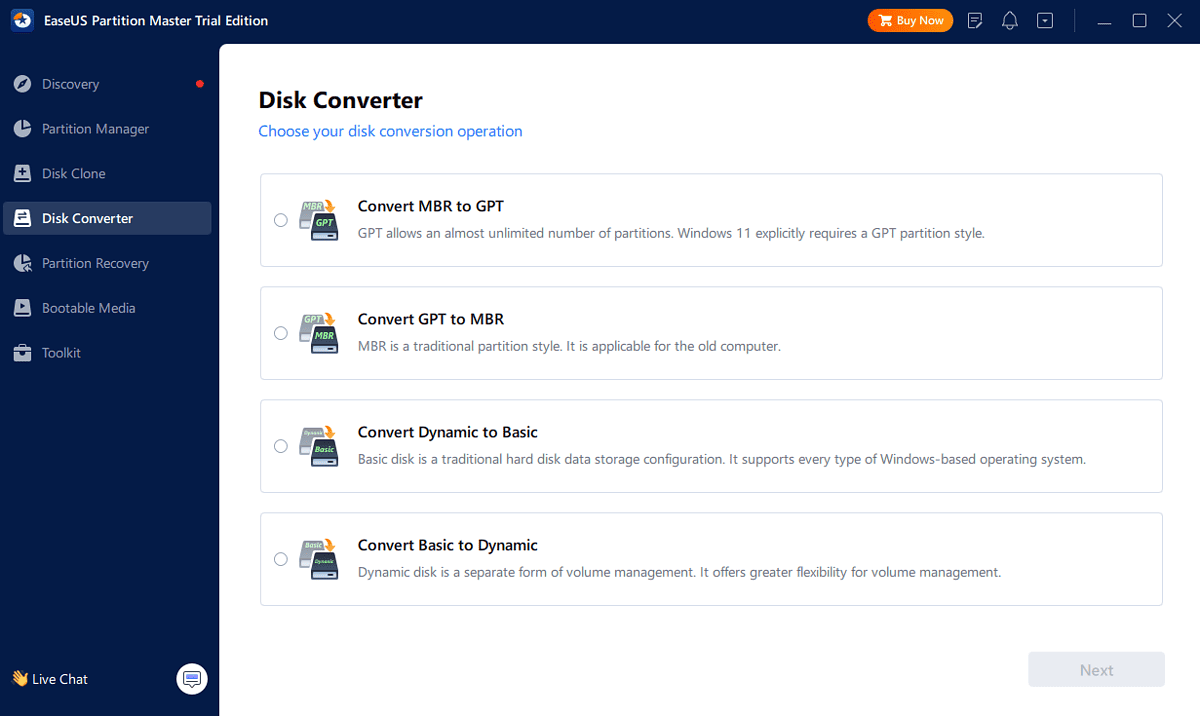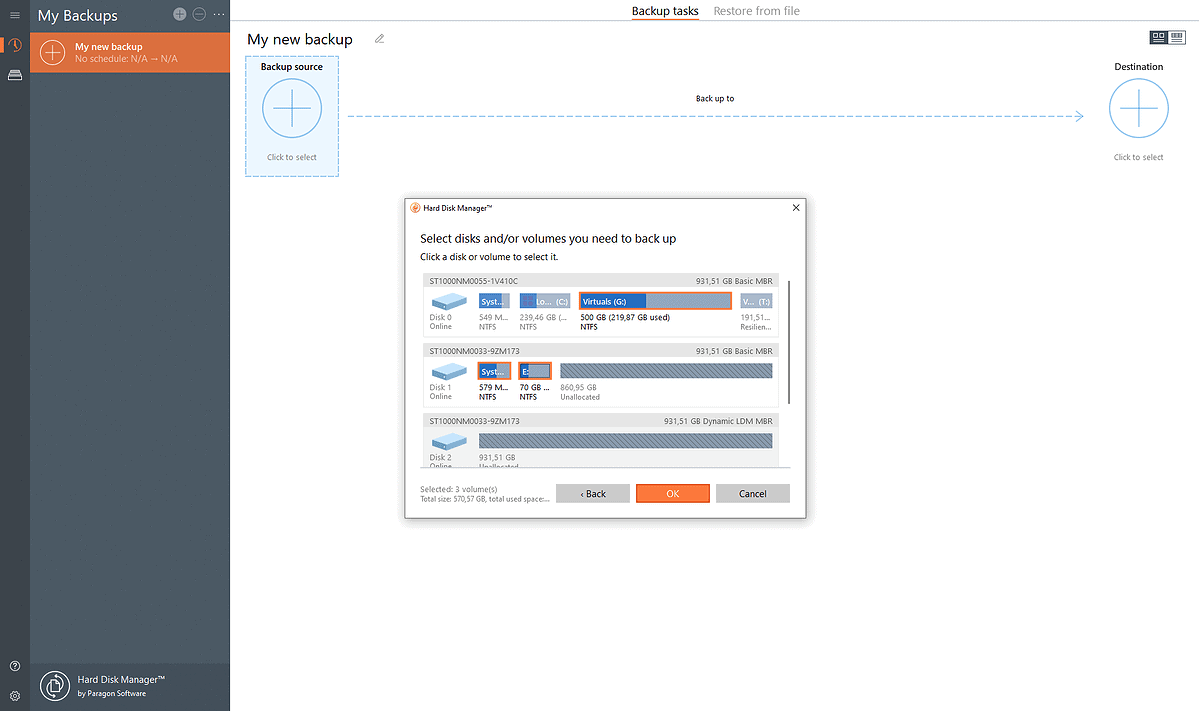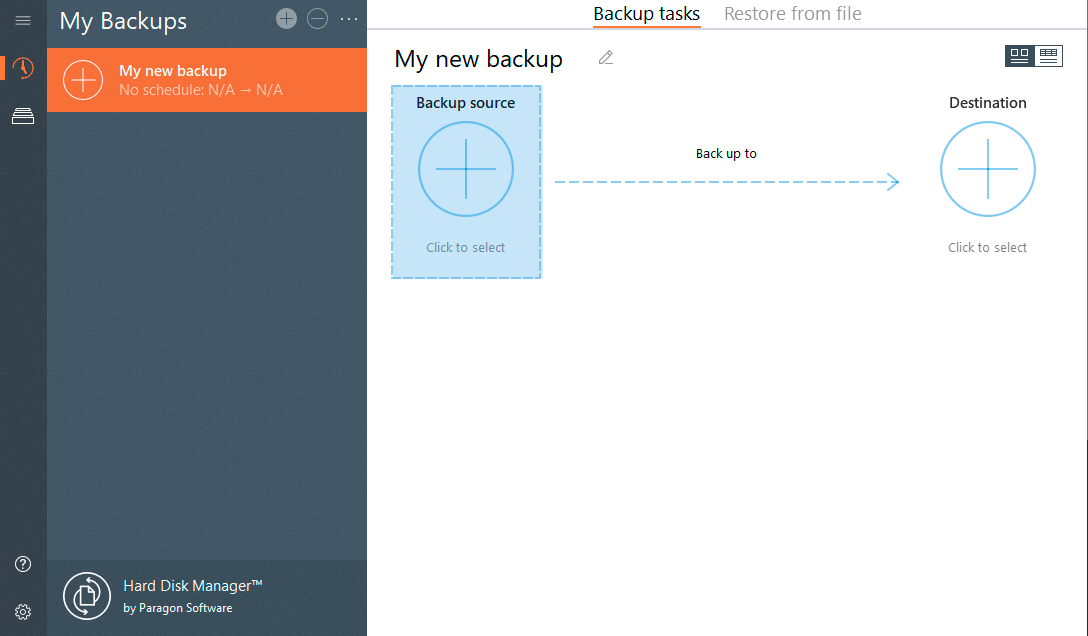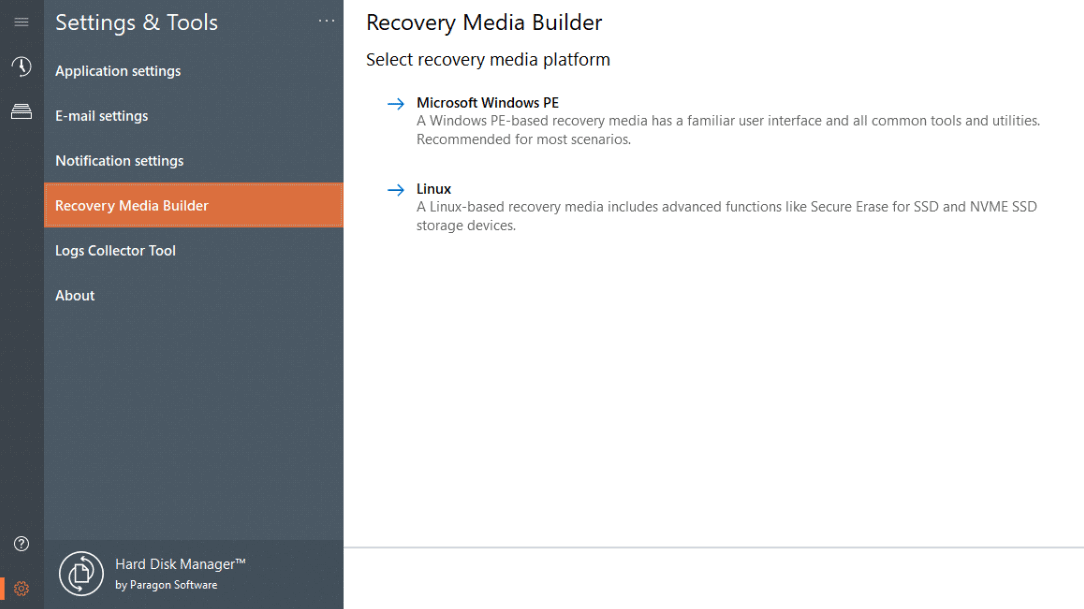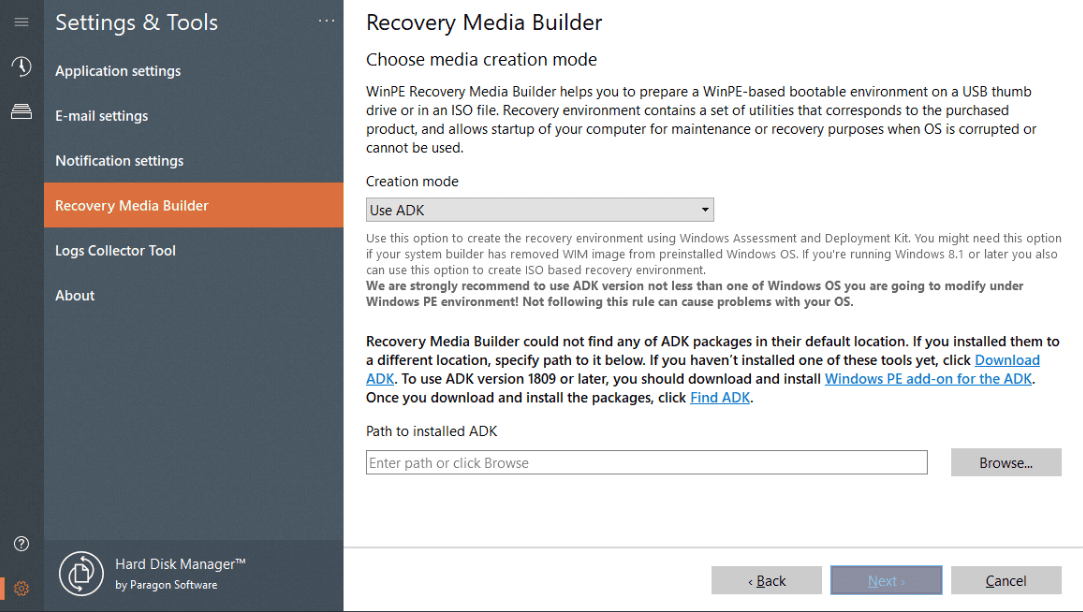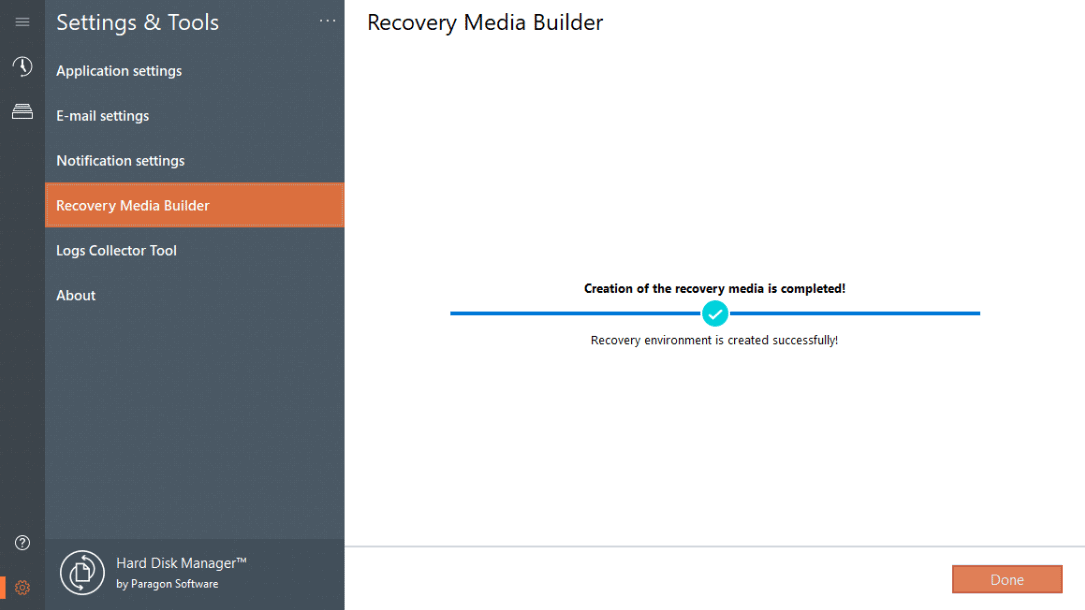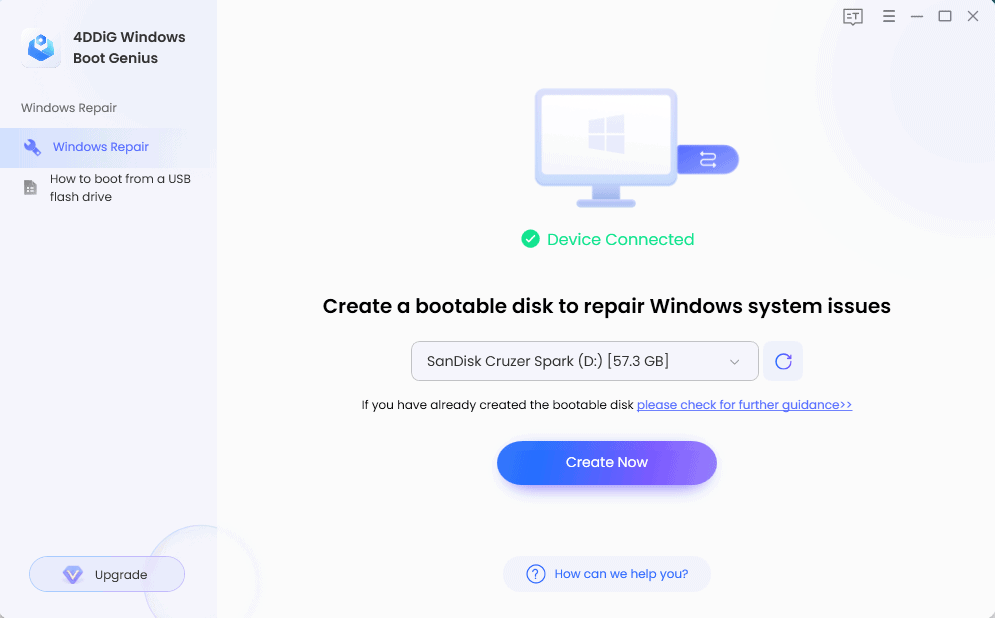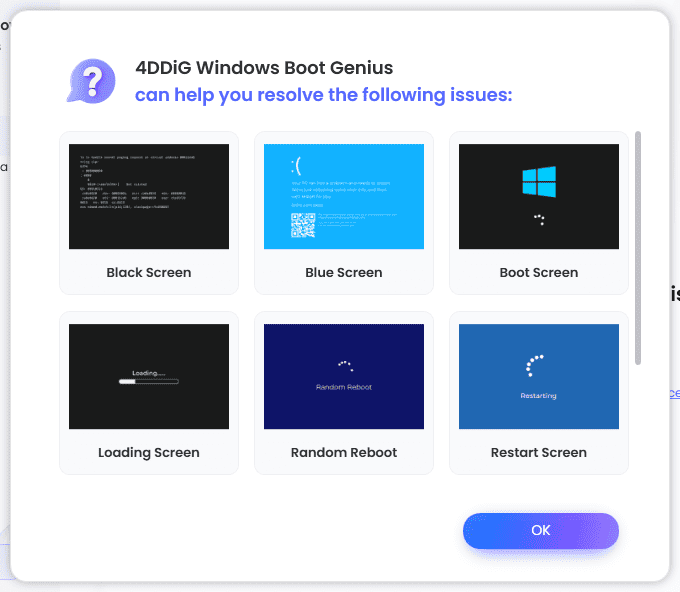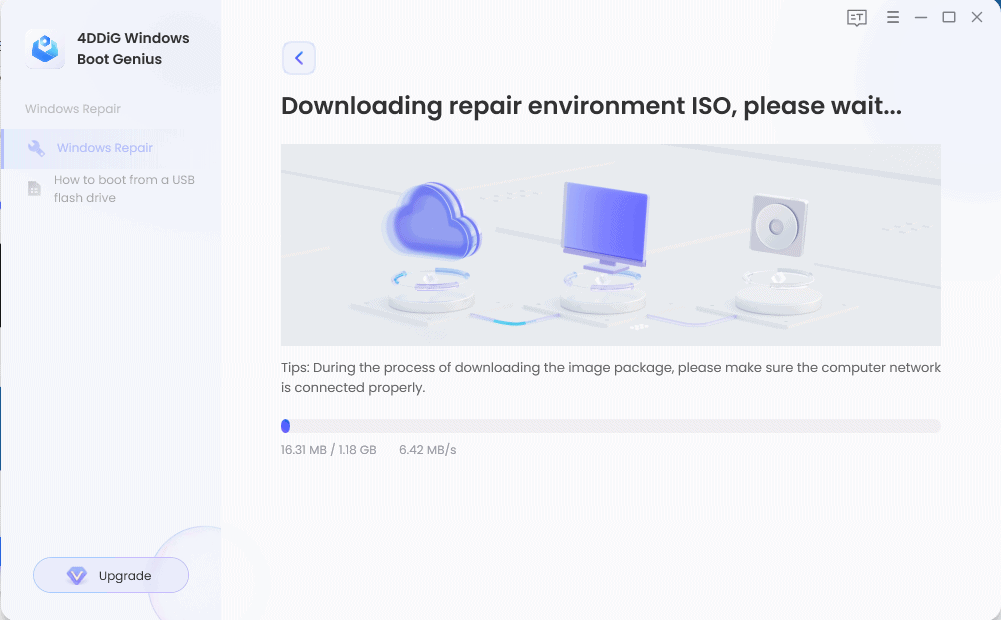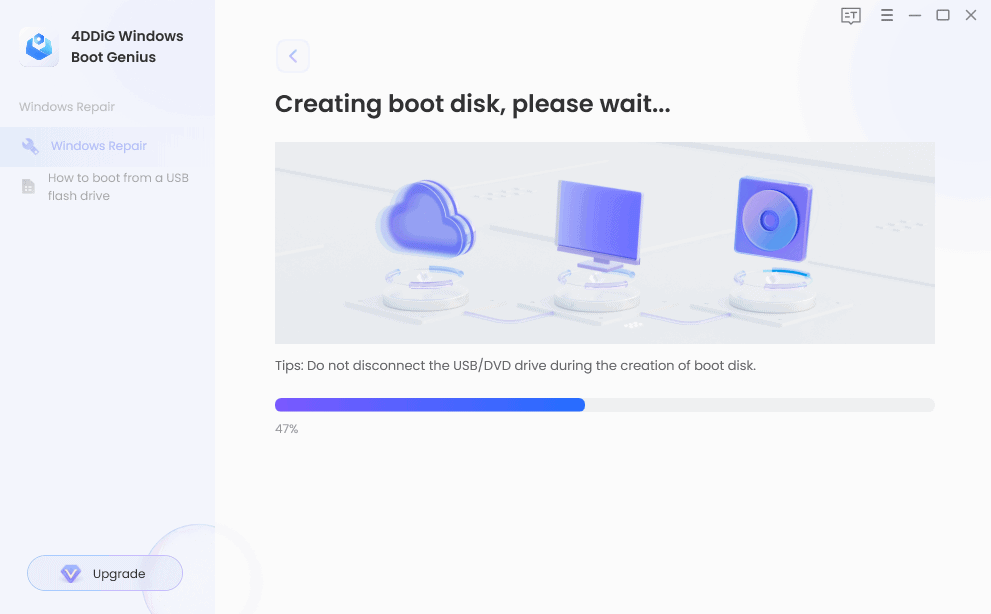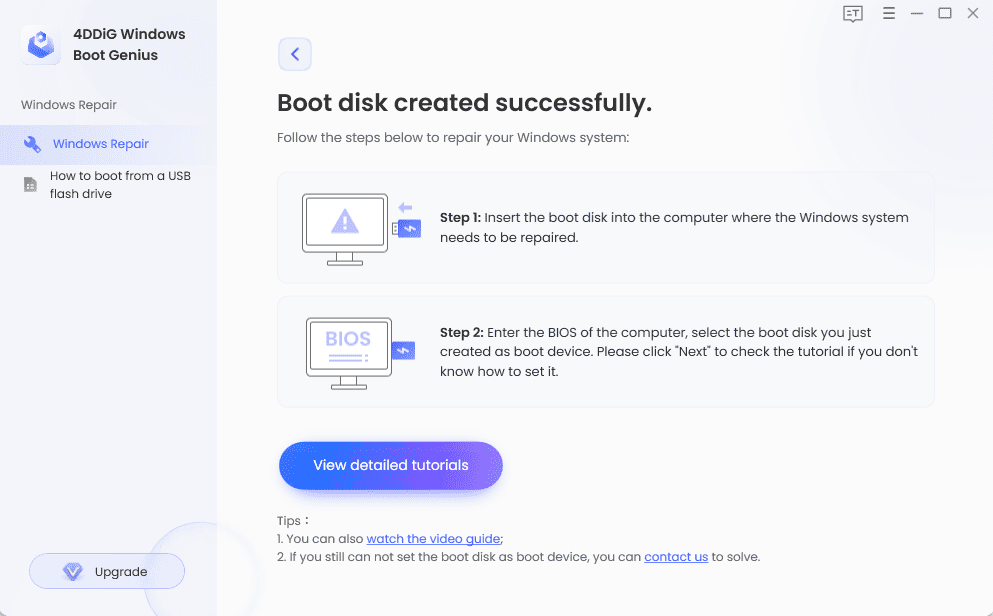5 najboljših orodij za popravilo zagona za Windows 10 in 11
8 min. prebrati
Posodobljeno dne
Preberite našo stran za razkritje, če želite izvedeti, kako lahko pomagate MSPoweruser vzdrževati uredniško skupino Preberi več
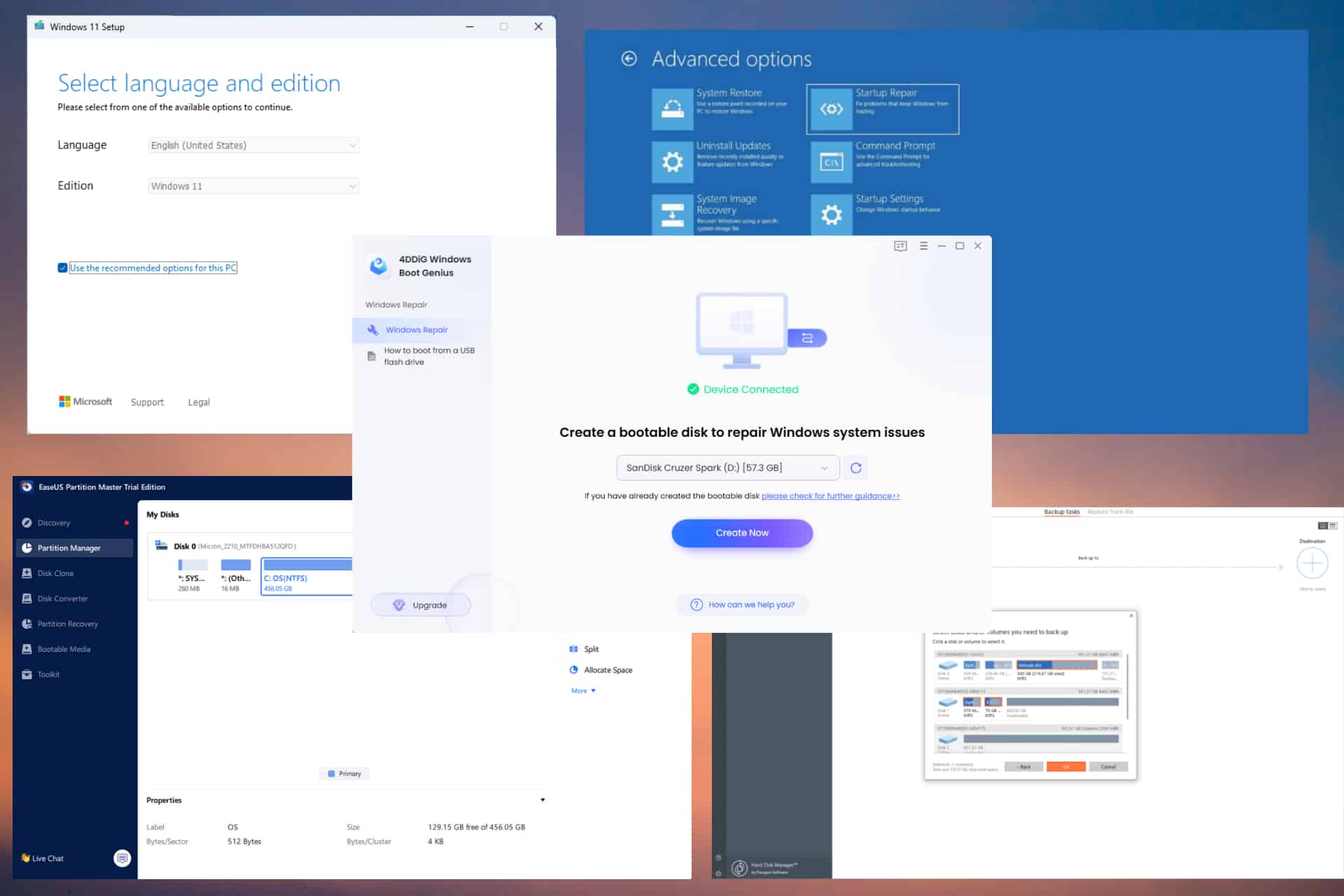
Iščete najboljša orodja za popravilo zagona za Windows 10 in 11? Soočanje s težavami pri zagonu na vašem računalniku je zelo nadležno in lahko precej vpliva na vaš delovnik in vsakdanje življenje. Ne glede na to, ali uporabljate Windows 10 ali 11, boste morali poiskati pravo programsko opremo za reševanje te situacije.
Zaradi tega sem preučil več priljubljenih rešitev, da bi ugotovil, ali so vredne svoje soli. Preizkusil sem jih in dokumentiral svoj celoten postopek s spodnjimi posnetki zaslona. Nazadnje sem izločil tiste, ki so se najbolje odrezali – za vaše udobje.
Torej, poglejmo, kajne?
Preskusni parametri
Da bi zagotovil jasne in pravilne informacije, sem si vzel čas za analizo zmožnosti velike serije programske opreme za popravilo zagona.
Tukaj je kratek povzetek mojega postopka testiranja:
- Začel sem z ustvarjanje varnostne kopije vseh mojih pomembnih podatkov da zagotovite, da ne pride do izgube podatkov.
- Preizkušena programska oprema je bila preneseno iz uradnih virov z najnovejšo različico.
- Jaz sem simulirane težave pri zagonu z virtualnim strojem da zagotovim, da moj računalnik ni poškodovan.
- Težavo sem rešil s programsko opremo.
- Zbral sem rezultate in ustvaril to seznam iz podatkov.
| Software | Funkcionalnost in združljivost | Prijaznost do uporabnika | Zanesljivost in varnost | Možnosti obnovitve in varnostnega kopiranja | Podpora in dokumentacija |
|---|---|---|---|---|---|
| Popravilo ob zagonu sistema Windows | Windows 10 / 11 | *** | ***** | Limited | Limited |
| Namestitveni medij Windows | Windows 10 / 11 | **** | ***** | Da | Limited |
| Udobnost prekat Master | Windows 10 / 11 | ***** | ***** | Da | dobro |
| Paragon Manager trdega diska | Windows 10 / 11 | ***** | ***** | Da | dobro |
| 4DDiG Windows Boot Genius | Windows 10 / 11 | ***** | ***** | Da | Limited |
Katera so najboljša orodja za popravilo zagona za Windows 10 in 11?
1. Popravilo ob zagonu sistema Windows – najboljši način popravila z dostopom do namizja
Windows Startup Repair je znano privzeto orodje. Ustvarjen je bil za reševanje pogostih težav, ki bi lahko preprečile pravilen zagon (zagon) vašega računalnika.
To orodje je del sistemov Windows 10 in 11 in lahko odpravi težave, kot so manjkajoče ali poškodovane sistemske datoteke. Zagotavlja tudi, da lahko prepoznate težavo in se ustrezno odzovete, vendar ne zazna ali odpravi napak strojne opreme. Enako načelo velja za zaustavitev virusnih napadov ali popravilo škode, ki so jo povzročile.
Spodaj si lahko ogledate, kako priti do tega orodja v obeh operacijskih sistemih:
- Windows 10
- Pritisnite Zmagaj + jaz kombinacijo tipk za odpiranje Nastavitve.
- Odprto Posodobitve in varnost In izberite Obnovitev.
- Kliknite Restart Now gumb pod Napredne nastavitve vpis.
- Izberite Odpravljanje težav, nato kliknite Napredne možnostiin nato izberite Popravilo ob zagonu.
- Windows 11
- Pritisnite Ctrl + Alt + Del tipke in kliknite Zakleni na zaslonu, ki se prikaže.
- Pritisnite Shift in kliknite moč gumb na spodnji desni strani zaslona.
- Nadaljujte z držanjem Shift in kliknite na Restart.
- Prikaže se modri zaslon z možnostmi.
- Izberite Odpravljanje težav v meniju in kliknite na Napredne možnosti.
- Izberite Popravilo ob zagonu za začetek tega postopka.
Sistem se je normalno zagnal po tem koraku v mojem računalniku z operacijskim sistemom Windows 11. Čeprav je učinkovit, je lahko za uporabnike začetnike nekoliko zapleten.
Prednosti:
- Enostaven za uporabo, ko razumete, kako deluje
- Samodejno izvaja diagnostiko in odpravlja pogoste težave
- Ne zahteva dodatne namestitve, saj je vgrajen v sistem
Slabosti:
- Ne bo zaznal ali popravil napak strojne opreme
- Do njega je mogoče dostopati le ročno, če zagon naloži namizje.
2. Namestitveni medij za Windows – najboljši način popravila brez dostopa do namizja
Windows Installation Media je Microsoftovo orodje, ki vam omogoča ustvarite zagonski USB ali DVD. Je del sistemov Windows 10 in 11, zato boste imeli vedno dostop do njega.
Če ima vaš računalnik nekaj manjkajočih ali poškodovanih sistemskih datotek, ki preprečujejo pravilen zagon operacijskega sistema, vam lahko to orodje pomaga. Čeprav se morda zdi preprosta aplikacija, je to eden najučinkovitejših načinov za reševanje težav z zagonom.
Naj vam pokažem, kako:
- Prenesite Windows ISO iz Microsofta. Ne pozabite izbrati različice, ki ste jo že namestili.
- Ustvarite zagonski pogon USB ali DVD z uporabo Namestitveni medij Windows.
- Spremenite nastavitve BIOS-a ali UEFI na naj bo naprava USB izbrana kot prva možnost v zagonskem zaporedju.
- Kliknite Popravite računalniško povezavo Če želite odpreti Napredna obnovitev.
- Izberite Napredne možnosti, Kliknite Odpravljanje težav, in nato odprite Popravilo ob zagonu.
- Sledite navodilom na zaslonu, da dokončate postopek popravila.
To orodje za popravilo nadomesti vse poškodovane ali manjkajoče datoteke in tako odpravi težave, zaradi katerih se sistem ne zažene.
Prednosti:
- Ustvari zagonske diske USB ali DVD
- Privzeta aplikacija, na voljo v sistemih Windows 10 in 11
- Učinkovito pri reševanju pogostih težav z zagonom, ki jih povzročajo poškodovane ali manjkajoče sistemske datoteke
Slabosti:
- Zahteva ročni prenos datoteke ISO sistema Windows 10/11
- Ni primerno za popolne začetnike
3. EaseUS Partition Master – celovito orodje za upravljanje diskov
Udobnost prekat Master je zmogljivo orodje za upravljanje diska, ki vam lahko pomaga odpraviti težave z zagonom. Lahko reši različne težave, povezane s HDD, vključno s poškodbo diska, pretvorbo itd.
Je delno brezplačen za uporabo in brezhibno deluje v sistemih Windows 10 in 11. Uporabniku prijazen vmesnik mi je olajšal dostop do vseh orodij, ki sem jih potreboval.
Čeprav imam veliko izkušenj z uporabo programske opreme, lahko mirno trdim, da lahko vsak začetnik razume, uporablja in se hitro znajde v tej aplikaciji.
Kar je izstopalo med mojim postopkom testiranja, je bila njegova sposobnost, da vam pokaže kakršne koli spremembe, preden jih dejansko uporabi v vašem sistemu.
To vam lahko prepreči napačno odločitev. Poleg tega EaseUS podpira tudi pretvorbo podatkovnih diskov v MBR/GPT. Na splošno je odlično orodje za Windows 10 upravljanje diska.
Prednosti:
- Uporabniku prijazen vmesnik z enostavnim dostopom do vseh možnosti
- Omogoča predogled vseh sprememb
- Vsebuje široko paleto funkcij, povezanih s trdim diskom, za stiskanje, razdelitev in združevanje particij
Slabosti:
- Primerjalno cenovno
- Programska oprema dodatno zaračuna ustvarjanje zagonskega diska Linux
Pridobite EaseUS Partition Master
4. Paragon Hard Disk Manager – Zmogljiv HDD Manager s funkcijami varnostnega kopiranja
Paragon Manager trdega diska je še eno močno orodje za upravljanje diska, ki ponuja širok nabor funkcij. Ta programska oprema je bila ustvarjena predvsem za zagotovitev, da imate vedno posodobljeno in koristno varnostno kopijo, na katero se lahko zanesete v primeru okvare sistema Windows.
Uporablja varnostno kopiranje v oblaku, da je še bolj učinkovito. To programsko opremo sem preizkusil zaradi njene zmožnosti ustvarjanja obnovitvenih diskov USB ali CD-jev, ki se hitro nalagajo, kar bi bilo v pomoč pri težavah z zagonom.
Kot lahko vidite na zgornji sliki, je začetek postopka obnovitve izjemno enostaven. Vse kar morate storiti je, da odprete Nastavitve in orodja oddelek, izberite Graditelj obnovitvenih medijevin nato izberite vrsto, ki jo potrebujete.
Po končanem postopku na zaslonu sem ustvaril obnovitveni medij USB za Windows 11.
Na novo ustvarjeni zagonski USB lahko zdaj uporabljate na primer z namestitvenim medijem Windows.
Prednosti:
- Jasen in začetnikom prijazen vmesnik
- Zajema široko paleto funkcij, povezanih z upravljanjem diskov
- Preprosto ustvari varnostne kopije podatkov in jih shrani v oblak
- Lahko ustvari zagonske USB/DVD/CD-je za postopek odpravljanja težav z vašim OS
Slabosti:
- Programska oprema je omejena samo na uporabnike sistema Windows
- Opazil sem, da so ocene časa za procese pogosto nezanesljive
Pridobite Paragon Hard Disk Manager
5. 4DDiG Windows Boot Genius – uporabniku prijazen Windows Bootable USB Creator
4DDiG Windows Boot Genius je še eno obsežno orodje za pomoč pri upravljanju in odpravljanju napak pri zagonu sistema Windows. Popravi lahko poškodovan register, napake v registru in številne druge težave.
Če želite začeti postopek popravljanja zagona, morate najprej priključiti izmenljivi disk USB. 4DDiG ga bo nato uporabil za ustvarjanje zagonske diskete za vaš postopek obnovitve.
Po prenosu paketa ISO ga programska oprema samodejno namesti v izmenljivi pomnilnik USB.
Ko ustvarite zagonsko napravo USB, boste pripravljeni na začetek postopka obnovitve sistema Windows in razrešitev morebitnih težav z zagonom.
Programska oprema vključuje tudi razdelek z instrumenti, ki uporabnikom omogoča razumevanje zagona z izmenljivega USB-ja. Poleg tega imate možnost klika Oglejte si podrobne vadnice in si celo oglejte video vodnik.
Ti nizi informacij so uporabni tako za začetnike kot za izkušene uporabnike.
Prednosti:
- Lahko popravi različne napake pri zagonu sistema Windows
- Zajema široko paleto drugih dobro znanih možnih napak
- Hitro ustvari zagonsko disketo, ki jo lahko uporabite za odpravljanje težav
Slabosti:
- Nekateri uporabniki so poročali, da podpora ni tako koristna
- Nekateri uporabniki so se pritoževali zaradi občasnih težav s politiko vračil
Pridobite 4DDiG Windows Boot Genius
zaključek
Torej, ne glede na to, ali uporabljate Windows 10 ali 11, so ta orodja lahko odlična navodila in vam pomagajo rešiti težave z zagonom računalnika.
Pokril sem vgrajena orodja, kot sta Startup Repair in Windows Installation Media. Vključil sem tudi najboljše na splošno Programska oprema za popravilo računalnika možnosti (po strogem testiranju), kot so EaseUS Partition Master, Paragon Hard Disk Manager in 4DDiG Windows Boot Genius. Orodja tretjih oseb so na splošno nekoliko bolj uporabniku prijazna, vendar bodo delovale tudi privzete možnosti.
Ne oklevajte in delite svojo izbiro v spodnjem oddelku za komentarje!